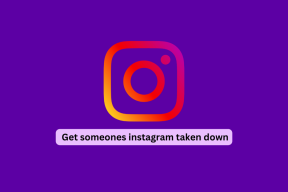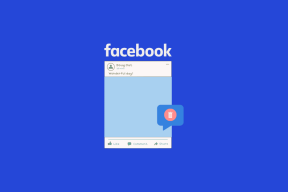Поправите грешку на чекању на мрежи Фацебоок Мессенгер
Мисцелланеа / / November 28, 2021
Да ли се суочавате са грешком чекања на мрежи на Фацебоок Мессенгер-у? Кад год покушате да пошаљете поруку, она се неће испоручити и апликација би била заглављена у чекању мрежне грешке. Не паничите, пратите наш водич да бисте видели како да решите проблеме са мрежом Фацебоок Мессенгер-а.
Фацебоок је једна од најпопуларнијих платформи друштвених медија на свету. Услуга за размену порука за Фацебоок је позната као Мессенгер. Иако је почео као уграђена функција самог Фацебоок-а, Мессенгер је сада самостална апликација. Морате да преузмете ову апликацију на своје Андроид уређаје да бисте слали и примали поруке од својих Фацебоок контаката. Међутим, апликација је значајно порасла и додала своју дугачку листу функционалности. Функције као што су налепнице, реакције, гласовни и видео позиви, групни разговори, конференцијски позиви итд. чине га страшном конкуренцијом другим апликацијама за ћаскање као што су ВхатсАпп и Хике.
Као и свака друга апликација, Фацебоок Мессенгер далеко од тога да је беспрекоран. Корисници Андроид-а често су се жалили на разне врсте грешака и кварова. Једна од најнеугоднијих и најфрустрирајућих грешака је Мессенгер који чека мрежну грешку. Постоје случајеви када Мессенгер одбија да се повеже са мрежом и горе поменута порука о грешци стално искаче на екрану. Пошто не постоји интернет веза према Мессенгер-у, спречава вас да шаљете или примате поруке или чак гледате медијски садржај из претходних порука. Стога, овај проблем треба што пре решити и ми имамо управо оно што вам треба. У овом чланку ћете пронаћи бројна решења која ће решити проблем Фацебоок Мессенгер-а који чека мрежну грешку.
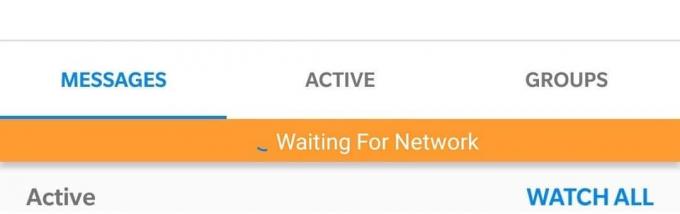
Садржај
- Поправите грешку на чекању на мрежи Фацебоок Мессенгер
- Решење 1: Уверите се да имате приступ Интернету
- Решење 2: Поново покрените уређај
- Решење 3: Обришите кеш меморију и податке за Мессенгер
- Решење 4: Уверите се да уштеда батерије не омета Мессенгер
- Решење 5: Изузмите Мессенгер из ограничења уштеде података
- Решење 6: Принудно зауставите Мессенгер, а затим покрените поново
- Решење 7: Ажурирајте или поново инсталирајте Мессенгер
- Решење 8: Ресетујте мрежна подешавања
- Решење 9: Ажурирајте оперативни систем Андроид
- Решење 10: Пређите на Мессенгер Лите
Поправите грешку на чекању на мрежи Фацебоок Мессенгер
Решење 1: Уверите се да имате приступ Интернету
Понекад, када вас Мессенгер обавести о проблему мрежног повезивања, то је заправо због тога што сте ви повезан са нема приступ интернету. Можда нисте свесни да је узрок грешке заправо нестабилна мрежна веза са слабом или никаквом интернет пропусношћу. Пре него што пређете на било какав закључак, боље је да се уверите да интернет исправно ради на вашем уређају.
Најлакши начин да то проверите је тако што ћете пустити видео на ИоуТубе-у и видети да ли ради без баферовања. Ако не, онда то значи да постоји неки проблем са интернетом. У овом случају покушајте да се поново повежете на Ви-Фи мрежу или да пређете на мобилне податке је то могуће. Такође можете да проверите фирмвер вашег рутера да видите колико је уређаја повезано на Ви-Фи мрежу и да покушате да уклоните неке уређаје да бисте повећали доступну пропусност Интернета. Привремено искључивање Блуетоотх-а је такође нешто што можете испробати јер понекад има тенденцију да омета мрежно повезивање.
Међутим, ако интернет ради добро за друге апликације и функције, онда морате да наставите и испробате следеће решење на листи.
Решење 2: Поново покрените уређај
Следеће решење је старо добро „Да ли сте покушали да га искључите и поново укључите?“ Сваки електрични или електронски уређај када почне да квари може се поправити једноставним поновним покретањем. Слично томе, ако имате проблема са мрежним повезивањем док користите Мессенгер, можете покушати да поново покренете уређај. Ово ће омогућити Андроид систему да се освежи и већину времена је то довољно да елиминише било какву грешку или пропуст који је одговоран за грешку. Поновним покретањем уређаја аутоматски се поново повезујете на мрежу и то може да реши грешку у чекању Мессенгер-а на мрежи. Једноставно притисните и држите дугме за напајање док се мени за напајање не појави на екрану и тапните на Дугме за поновно покретање. Када се уређај поново покрене, проверите да ли проблем и даље постоји или не.

Решење 3: Обришите кеш меморију и податке за Мессенгер
Све апликације чувају неке податке у облику кеш датотека. Неки основни подаци се чувају тако да када се отвори, апликација може да прикаже нешто брзо. Намењен је смањењу времена покретања било које апликације. Понекад се датотеке заостале кеш меморије оштете и узрокују квар апликације, а брисање кеша и података за апликацију може решити проблем. Не брините, брисање кеш датотека неће нашкодити вашој апликацији. Нове кеш датотеке ће се аутоматски поново генерисати. Пратите доле наведене кораке да бисте избрисали кеш датотеке за Мессенгер.
1. Иди на Подешавања вашег телефона.
2. Додирните на Аппс опција.

3. Сада изаберите Мессенгер са листе апликација.

4. Сада кликните на Складиште опција.

5. Сада ћете видети опције за брисање података и брисање кеша. Додирните одговарајућу дугмад и поменуте датотеке ће бити избрисане.

6. Сада изађите из подешавања и покушајте поново да користите Мессенгер и видите да ли проблем и даље постоји.
Такође прочитајте:3 начина да се одјавите са Фацебоок Мессенгер-а
Решење 4: Уверите се да уштеда батерије не омета Мессенгер
Сваки Андроид уређај има уграђену апликацију за уштеду батерије или функцију која ограничава апликацијама да раде у празном ходу у позадини и на тај начин претварају напајање. Иако је то веома корисна функција која спречава да се батерија уређаја испразни, може утицати на функционалности неких апликација. Могуће је да ваша уштеда батерије омета Мессенгер и његово нормално функционисање. Као резултат тога, не може да се повеже на мрежу и наставља да приказује поруку о грешци. Да бисте били сигурни, или привремено онемогућите уштеду батерије или изузмите Мессенгер из ограничења уштеде батерије. Пратите доле наведене кораке да видите како:
1. Отвори Подешавања на свом уређају.
2. Сада тапните на Батерија опција.

3. Уверите се да је прекидач поред режима за уштеду енергије или уштеда батерије је онемогућен.

4. Након тога, кликните на Употреба батерије опција.

5. Тражити Мессенгер са листе инсталираних апликација и додирните га.

6. Након тога, отворите подешавања покретања апликације.

7. Онемогућите поставку Управљај аутоматски, а затим обавезно омогућите прекидаче поред Аутоматско покретање, Секундарно покретање и Покрени у позадини.
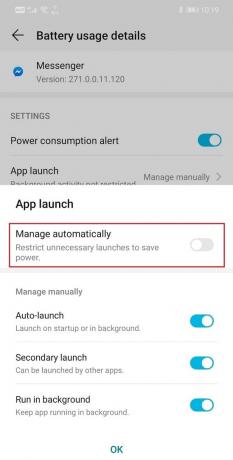
8. То ће спречити апликацију за уштеду батерије да ограничи функционалност Мессенгер-а и тако реши проблем са везом.
Решење 5: Изузмите Мессенгер из ограничења уштеде података
Баш као што је уштеда батерије намењена за уштеду енергије, уштеда података контролише податке који се потроше дневно. Ограничава аутоматска ажурирања, освежавања апликација и друге позадинске активности које троше мобилне податке. Ако имате ограничену интернет везу, уштеда података је веома битна за вас. Међутим, могуће је да због ограничења уштеде података Мессенгер не може нормално да функционише. Да бисте примали поруке, потребно је да буде у могућности да се аутоматски синхронизује. Такође би требало да буде повезан са сервером у сваком тренутку да би отворио медијске датотеке. Због тога морате да изузмете Мессенгер из ограничења уштеде података. Пратите доле наведене кораке да видите како:
1. Отвори Подешавања на свом телефону.
2. Сада, кликните на Бежичне везе и мреже опција.

3. Након тога тапните на податке о коришћењу опција.

4. Ево, кликните на Смарт Дата Савер.

5. Сада, испод Изузеци изаберите Инсталиране апликације и тражи Мессенгер.
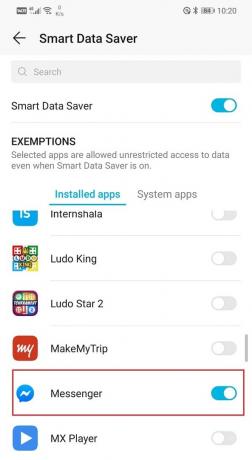
6. Уверите се да је прекидач поред њега је УКЉУЧЕНО.
7. Када се ограничења података уклоне, Мессенгер ће имати неограничен приступ вашим подацима и то ће решити ваш проблем.
Решење 6: Принудно зауставите Мессенгер, а затим покрените поново
Следећа ставка на листи решења је да принудно зауставите Мессенгер, а затим поново покушате да отворите апликацију. Када нормално затворите апликацију, она и даље ради у позадини. Нарочито апликације за друштвене мреже и апликације за размену интернетских порука непрекидно раде у позадини тако да могу да примају све поруке или ажурирања и да вас одмах обавештавају. Стога, једини начин да заиста затворите апликацију и поново покренете је коришћење опције Форце стоп из подешавања. Пратите доле наведене кораке да бисте сазнали како:
1. Прво, отвори Подешавања на свом телефону.
2. Сада тапните на Аппс опција.
3. Са листе апликација потражите Мессенгер и додирните га.

4. Ово ће отворити подешавања апликације за Мессенгер. Након тога, једноставно додирните Дугме за принудно заустављање.

5. Сада поново отворите апликацију и погледајте да ли ради исправно или не.
Такође прочитајте:Како да решите проблеме са Фацебоок Мессенгером
Решење 7: Ажурирајте или поново инсталирајте Мессенгер
Ако ниједна од горе наведених метода не функционише, време је да ажурирате апликацију или ако ажурирање није доступно, деинсталирајте и затим поново инсталирајте Мессенгер. Ново ажурирање долази са исправкама грешака које спречавају појаву оваквих проблема. Увек је добра идеја држати апликацију ажурираном на најновију верзију јер не само да долазе са исправкама грешака као што је раније поменуто, већ и доносе нове функције на сто. Нова верзија апликације је такође оптимизована да обезбеди боље перформансе и лакше искуство. Пратите доле наведене кораке да бисте ажурирали Мессенгер.
1. Иди на Плаисторе.
2. На горњој левој страни, наћи ћете три хоризонталне линије. Кликните на њих.

3. Сада кликните на „Моје апликације и игре“ опција.

4. Тражити Фацебоок Мессенгер и проверите да ли постоје ажурирања на чекању.

5. Ако јесте, кликните на ажурирање дугме.

6. Када се апликација ажурира, покушајте поново да је користите и проверите да ли ради исправно или не.
7. У случају да ажурирање није доступно, кликните на Дугме за деинсталирање уместо тога да уклоните апликацију са свог уређаја.
8. Поново покрените уређај.
9. Сада поново отворите Плаи продавницу и поново преузмите Фацебоок Мессенгер.
10. Мораћете поново да се пријавите. Урадите то и видите да ли је у стању да се правилно повеже на интернет или не.
Решење 8: Ресетујте мрежна подешавања
Ако ниједна од горе наведених метода не функционише, време је да предузмете неке драстичне мере. Према грешци, порука Мессенгер се суочава са потешкоћама у повезивању на мрежу. Могуће је да се нека интерна подешавања не слажу са оним у Мессенгер-у и да су његови захтеви за повезивање неиспуњени. Стога би било паметно ресетовати мрежна подешавања и вратити ствари на подразумевана фабричка подешавања. То ће елиминисати сваки узрок сукоба који спречава Месинџер да се повеже на мрежу. Пратите доле наведене кораке да бисте ресетовали мрежна подешавања.
1. Иди на Подешавања вашег телефона.
2. Сада кликните на Систем таб.

3. Кликните на Ресетовање дугме.

4. Сада, изаберите Ресетујте мрежна подешавања.

5. Сада ћете добити упозорење о томе које ствари ће бити ресетоване. Кликните на „Ресетуј мрежна подешавања“ опција.

6. Сада се повежите на Ви-Фи мрежу, а затим покушајте да користите Мессенгер и видите да ли и даље приказује исту поруку о грешци или не.
Решење 9: Ажурирајте оперативни систем Андроид
Ако ресетовање мрежних поставки није поправило то, вероватно ће помоћи ажурирање оперативног система. Увек је добра пракса да се оперативни систем Андроид ажурира на најновију верзију. То је зато што са сваким новим ажурирањем Андроид систем постаје ефикаснији и оптимизован. Такође додаје нове функције и долази са исправкама грешака које су елиминисале проблеме пријављене за претходну верзију. Ажурирање вашег оперативног система може да реши грешку у чекању Мессенгер-а на мрежи. Пратите доле наведене кораке да видите како:
1. Прво, отвори Подешавања на свом уређају.
2. Сада тапните на Систем таб.
3. Овде изаберите Ажурирање софтвера опција.

4. Након тога тапните на Проверите ажурирања опцију и сачекајте док ваш уређај тражи доступна ажурирања система.

5. Ако је доступно ажурирање, преузмите га.
6. Преузимање и инсталирање ажурирања ће потрајати неко време и ваш уређај се аутоматски поново покреће када се заврши.
7. Сада покушајте да користите Мессенгер и видите да ли проблем и даље постоји или не.
Решење 10: Пребаците се на Мессенгер Лите
Ако ниједна од горе наведених метода не функционише, вероватно је време да потражите алтернативе. Добра вест је да Мессенгер има а Лите верзија доступна у Плаи продавници. То је релативно много мања апликација и троши мање података. За разлику од нормалне апликације, она је способна да обавља све своје функције чак и ако је интернет веза спора или ограничена. Интерфејс апликације је минималистички и има само важне функције које ће вам требати. То је више него довољно да задовољи ваше потребе и препоручујемо вам да пређете на Мессенгер лите ако нормална апликација Мессенгер настави да приказује исту поруку о грешци.
Препоручено:
- Поправи грешку грешке камере на Самсунг Галаки
- Исправите грешку у приступу Цхромеу треба меморијском простору на Андроид-у
- Најбоље Андроид апликације за контролу рачунара са паметног телефона
Надамо се да су вам ова решења била од помоћи и да сте могли да користите једно од њих поправи Мессенгер који чека мрежну грешку. Међутим, ако се и даље суочавате са истим проблемом након што сте испробали све горе наведене кораке, а не желите да пређете на алтернативну апликацију, онда морате да преузмете и инсталирате старију АПК датотеку за Фацебоок Мессенгер.
С времена на време, ново ажурирање долази са неким грешкама које доводе до квара апликације, а шта год да урадите, грешка и даље остаје. Само треба да сачекате да Фацебоок објави закрпу за ажурирање са исправкама грешака. У међувремену, можете вратити на претходну стабилну верзију тако што ћете учитати апликацију са стране помоћу АПК датотеке. Сајтови као што је АПКМиррор су савршено место за проналажење стабилних и поузданих АПК датотека. Само напред и преузмите АПК датотеку за старију верзију Мессенгер-а и користите је док се исправка грешке не објави у следећем ажурирању.